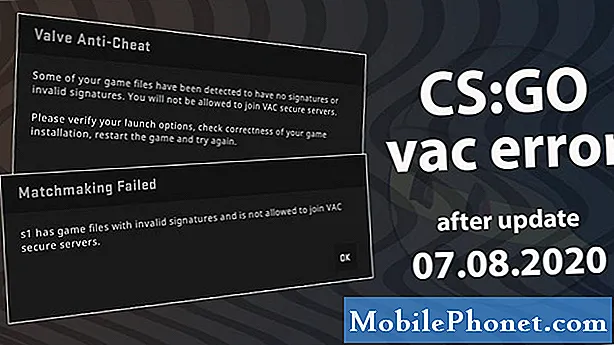Contenuto
La nuova app Photos per Mac è un ottimo software che ti consente di gestire e organizzare la tua raccolta di foto, ma puoi anche ordinare stampe fotografiche direttamente dall'app. Ecco come farlo.
Nel mondo digitale di oggi, di solito le tue foto vengono conservate sul computer piuttosto che stamparle e creare un album fotografico. Tuttavia, ci sono quei momenti speciali in cui si desidera ordinare stampe di foto o appenderle al muro o creare un libro fotografico, sia come regalo o per te stesso come un divertente tavolino da caffè nella vostra casa.
Mentre la nuova app Photos per Mac ti consente principalmente di organizzare e gestire la tua collezione di foto (per quanto grande possa essere), l'app ti consente anche di acquistare stampe fisiche di foto. In precedenza, Apple non ha mai offerto nulla di simile a questo facile accesso. Tutto ciò che fai è selezionare le foto che vuoi stampare, scegliere una dimensione e poi ordinarle. Da lì, ci vorranno alcuni giorni a una settimana per riceverli per posta.
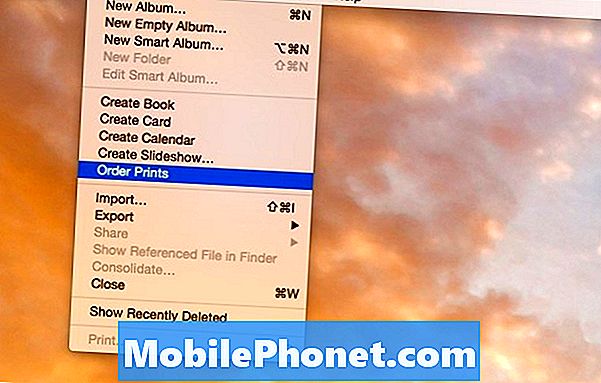
I prezzi sono abbastanza competitivi, con stampe 4 × 6 che costano solo $ 0,12 per stampa. Tuttavia, i costi di spedizione saranno aggiunti a quello, che può essere qualche dollaro in più, a seconda di quante stampe si ordina.
In ogni caso, se sei interessato ad avere delle stampe fatte con alcune foto che hai scattato, ecco come farlo nella nuova app Foto sul tuo Mac.
Ordinare stampe sul tuo Mac
Per ordinare le stampe delle tue foto, devi prima importare le foto nell'app Foto sul tuo Mac. Se hai già importato la tua libreria di foto, allora sei a posto. Altrimenti, fai clic e trascina le foto nella finestra dell'app Foto.
Da lì, vai sulla barra dei menu in alto e fai clic su File> Ordina stampe. Clicca su tutte le foto che vuoi stampare e poi clicca Inserisci nell'angolo in alto a destra della finestra.
Nella pagina successiva selezionerai una dimensione di stampa in cui inserire le tue foto. Di nuovo, 4 × 6 stampe sono l'opzione più economica a $ 0,12 per stampa, mentre una più grande 20 "x 30" è $ 17,99. Scegli la misura che desideri e fai clic Selezionare Vicino a esso.
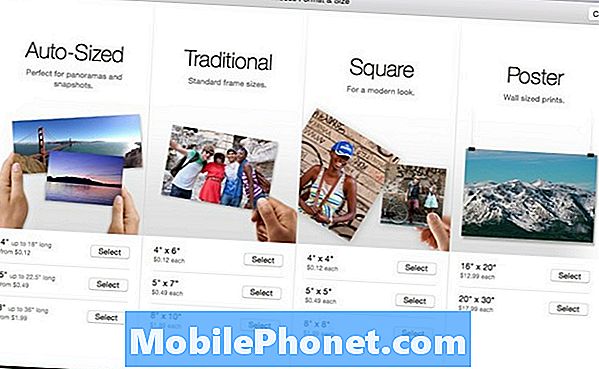
Potresti ricevere un pop up che ti dice che alcune foto potrebbero dover essere ritagliate leggermente per adattarsi al formato di stampa che hai selezionato. Clic ok andare avanti.
Verso l'angolo in alto a destra della finestra vedrai due checkbox con l'opzione di aggiungere un bordo bianco o rendere le stampe lucide (al contrario di una finitura opaca). Controllali come desideri e poi clicca Ordina stampe.

Nella pagina successiva dovrai aggiungere un indirizzo di spedizione se non ne hai già uno nella tua rubrica. In sostanza, vai nel Contatti app sul tuo Mac e trova la tua scheda personale. Se il tuo indirizzo non è incluso in questo, vai avanti e aggiungilo, e poi dovrebbe apparire nell'app Foto. Sfortunatamente, sembra che ci sia un bug nell'app Foto, dove se vai ad aggiungere il tuo indirizzo direttamente nell'app Foto, non ti darà una casella di testo per inserirla.
A quel punto, vai avanti e clicca Invia ordine per ordinare ufficialmente le tue stampe e spedirle a casa tua. Utilizzerà la carta di credito che hai in archivio per gli acquisti su iTunes, quindi non è necessario inserire le informazioni di pagamento quando ordini le stampe tramite l'app Foto.